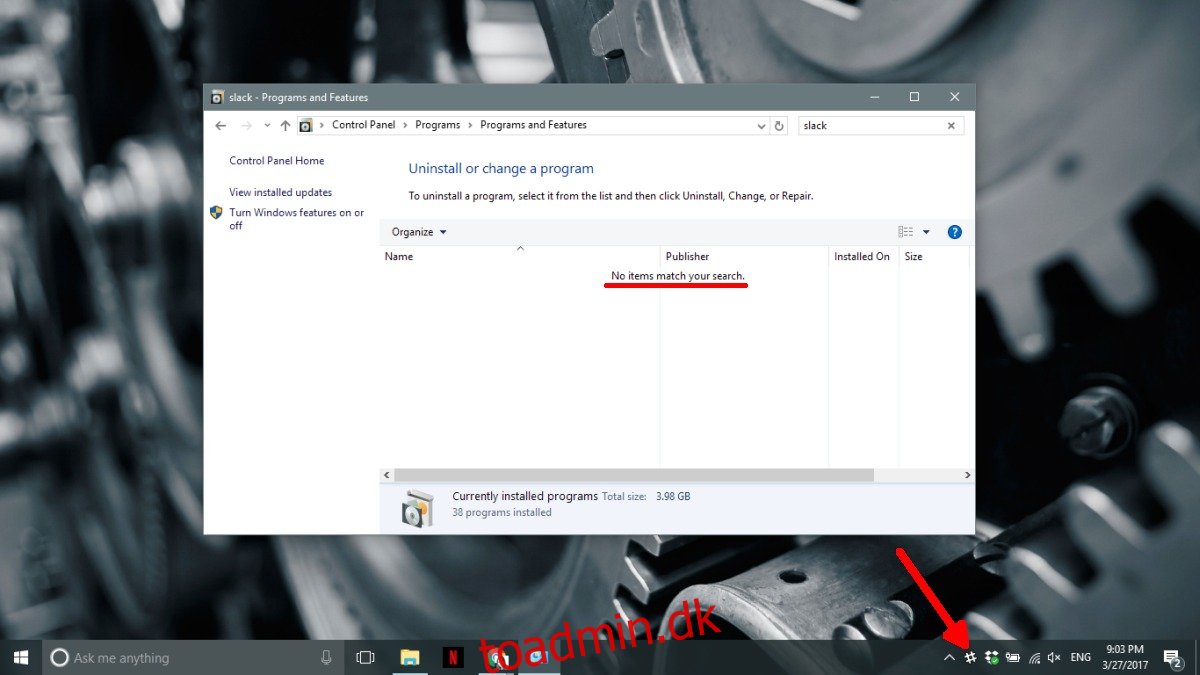Microsoft går efter, at UWP-apps bliver en succes. Windows Store har et beskedent antal apps, og nogle populære virksomheder har udviklet UWP-apps. Når det er sagt, er Microsoft beviseligt klodset til at integrere disse UWP-apps sammen med desktop-apps. Klodsetheden skyldes til dels to forskellige typer apps, der kører på en desktop. Kontrolpanelet og appen Indstillinger er et godt eksempel på denne kløft. Vigtige systemindstillinger er delt mellem disse to apps, hvilket yderligere forvirrer den gennemsnitlige bruger. Det er svært at beslutte, hvilken funktion der skal være i appen Indstillinger, og hvilken der vil være i appen Kontrolpanel. En funktion, der vises i både Indstillinger og Kontrolpanel-appen, er funktionen afinstallation af app. Kontrolpanelet lader dig afinstallere desktop-apps, mens appen Indstillinger lader dig afinstallere en UWP-app i Windows 10.
UWP-apps installeret på dit system vises simpelthen ikke i kontrolpanelet. Hvis du har installeret en UWP-app fra Windows Store, ved du muligvis ikke, hvordan du fjerner den. Du kan blive så meget desto mere forvirret, hvis du har glemt, at det var en UWP-app til at begynde med. Her er to måder at afinstallere en UWP-app i Windows 10.
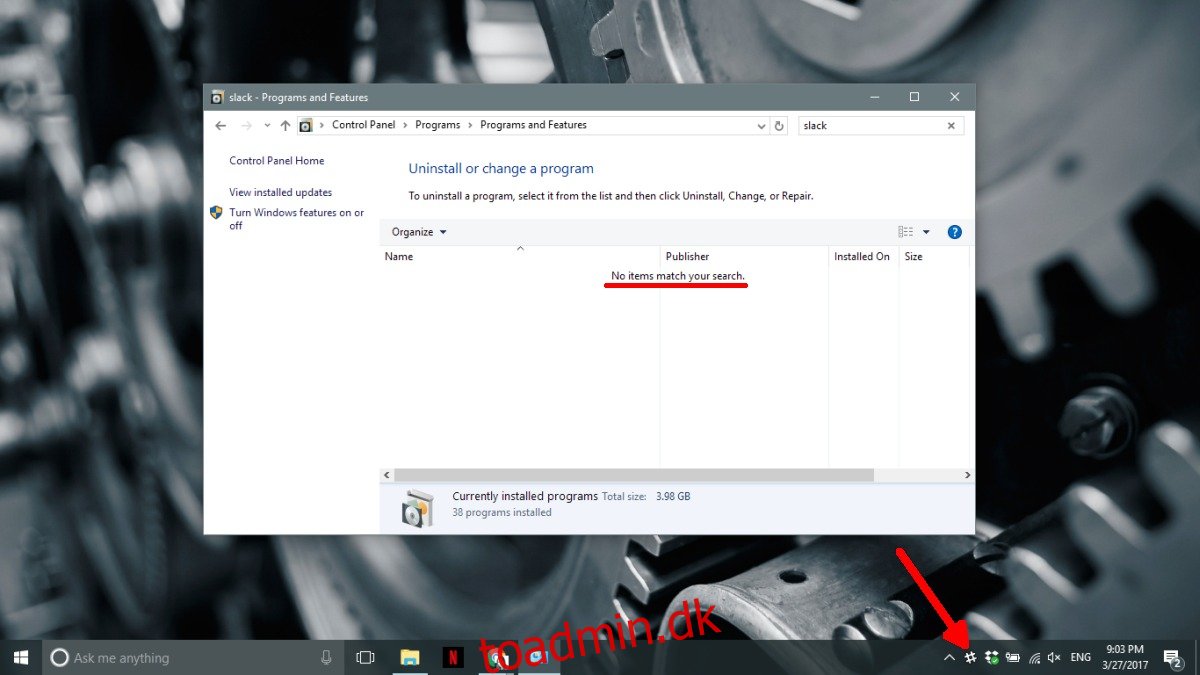
Indstillinger-appen
Åbn appen Indstillinger og gå til gruppen af indstillinger. Vælg fanen Apps og funktioner, og vent på, at listen over apps udfyldes.
Klik på den UWP-app, du vil afinstallere. Det vil udvide til at afsløre to muligheder; Flyt og afinstaller. Klik på Afinstaller for at fjerne appen.
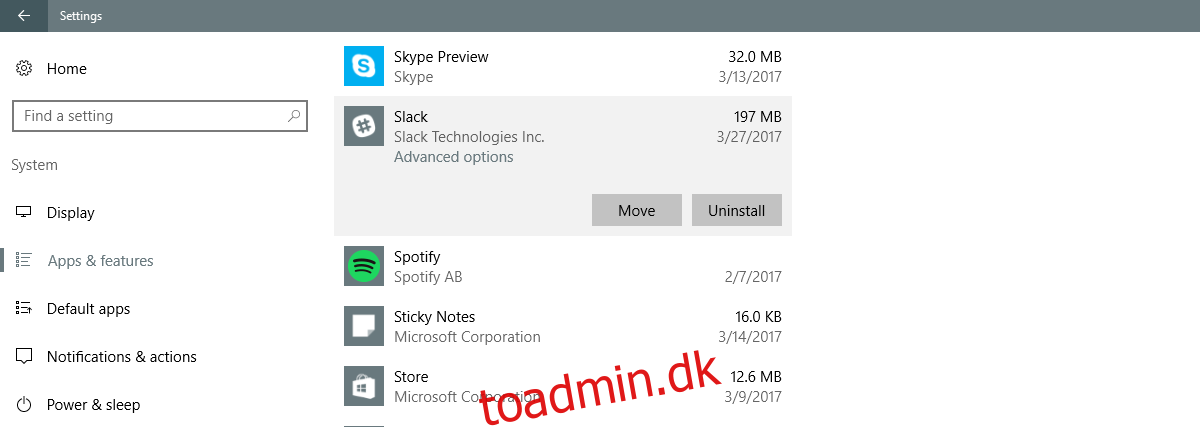
Du vil blive overrasket over at vide, at nogle desktop-apps vil blive vist i appen Indstillinger. Det er bedst ikke at afinstallere en desktop-app fra appen Indstillinger. Gør det fra kontrolpanelet i stedet for.
Startmenuen
En hurtigere måde at afinstallere en UWP-app i Windows 10 er fra startmenuen. Se efter den app, du vil fjerne, på listen over apps. Højreklik på appen på applisten, eller højreklik på appflisen i startmenuen. Klik på ‘Afinstaller’ i kontekstmenuen for at fjerne appen.
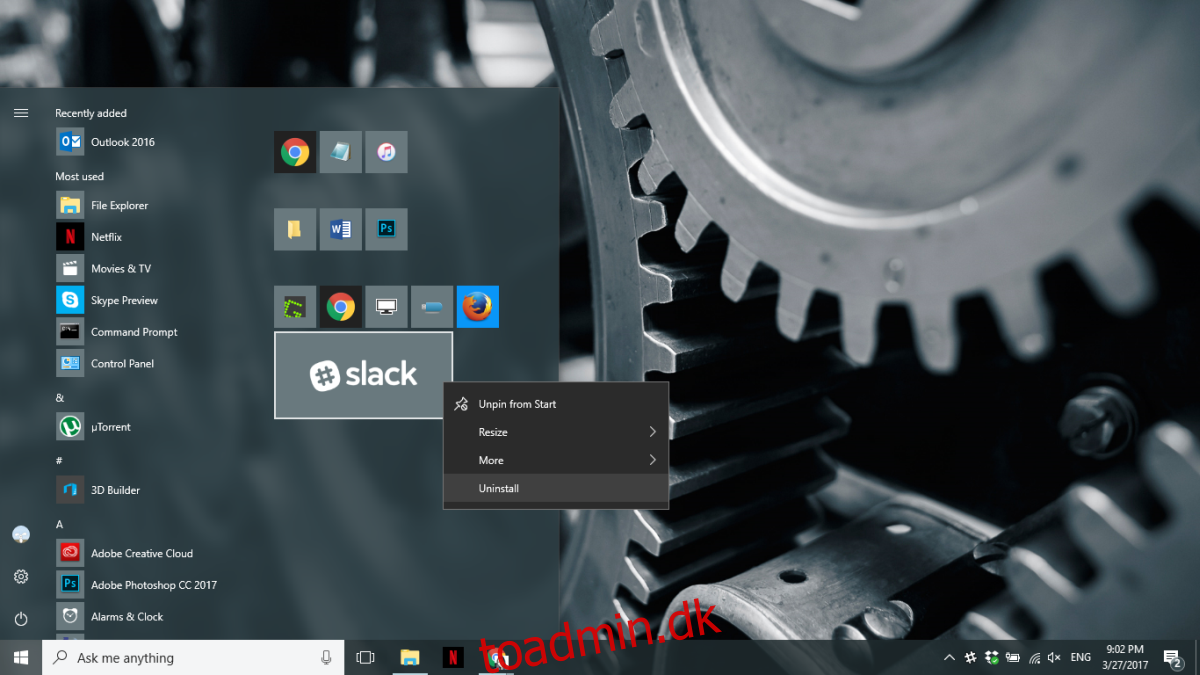
Igen, den samme metode fungerer også for desktop-apps. Spørgsmålet er, om Windows 10 vil fjerne en desktop-app korrekt eller ej.
Chancerne er, at Windows 10 kan afinstallere desktop-apps fra både Indstillinger-appen og Startmenuen, men det er bedst ikke at risikere det. Brug kontrolpanelet til at afinstallere en desktop-app og hold dig til appen Indstillinger for at fjerne en UWP-app.